Kakšen je program WINSCP in kako ga uporabiti

- 1767
- 499
- Willie Swift
Za prenos podatkov s FTP in SSH na strežnik obstaja veliko funkcionalnih odjemalcev FTP, priljubljenih med spletnimi skrbniki in uporabniki. V bistvu se takšna programska oprema uporablja za postavitev strani spletnega mesta na strežniku s strani razvijalcev ali za prenos iz omrežja datotek različnih datotek narave. Poleg tega mnogi uporabljajo odjemalce FTP in omrežne protokole, ne da bi na to sploh sumili, saj javni strežniki morda ne bodo potrebovali informacij za potrditev, brskalniki.

Programi, odvisno od njihovega namena, lahko enostavno omogočijo dostop do oddaljenega strežnika ali prek besedilne konzole (delo je sestavljeno iz pošiljanja uporabniških in datotečnih ukazov) ali prikazovanje informacij o razpoložljivih podatkih na strežniku na tak način so del računalniškega datotečnega sistema.
Omeniti velja, da se programska primitivna s stališča uvede v skoraj vsak OS, vendar je uporabnik za uporabo potreben za delo s konzolo in poznavanje ukazov protokola (v sistemu Windows je to pripomoček FTP.exe) in številni upravljavci datotek, na primer Total Commander, imajo integriran odjemalec FTP. Toda samo uporaba specializiranega uporabnosti so razširjene priložnosti. Eno najbolj priljubljenih, praktičnih in priročnih orodij v tej kategoriji programskih izdelkov je WINSCP. Glede na nenehno potrebo po delu s FTP, olajšanjem nalog. Kaj je programska oprema in kako jo uporabljati in razmisliti.
Kaj je winscp
Program WINSCP je brezplačno razdeljeni grafični odjemalec SFTP za Windows z odprto kodo, katerega glavna naloga je kopirati datoteke med lokalnim računalnikom in oddaljenim strežnikom na varnih protokolih, vključno s šifriranjem podatkov. Programska oprema podpira SFTP, SCP, SSH-1, SSH-2, WEBDAV.
WINSCP se redno posodablja, najnovejšo različico lahko prenesete na uradno spletno stran. V uporabi pripomočka ni nič zapletenega, vsak uporabnik, ki je nekoč sodeloval z upraviteljem datotek, se bo lahko spoprijel z nalogo.

Glede na to, kakšen program je to, pojdimo na zmogljivosti WINSCP:
- Prisotnost grafičnega vmesnika.
- Delajte z operacijskim sistemom Windows in drugim OS.
- Kopiranje, odstranjevanje in druge manipulacije z datotekami.
- Podpora za protokole SFTP, SCP, SSH-1, SSH-2.
- Izvajanje procesov s pomočjo ukazne konzole in skriptov.
- Sposobnost uporabe konfiguracijske datoteke namesto registra.
- Ohranjanje sestavljenih nastavitev.
- Prisotnost urejevalnika besedil.
- Možnost dovoljenja z geslom, GSS, podporo za odprt dostop.
- Program je na voljo v različnih jezikih, vključno z ruščino.
Kar zadeva vmesnik, je razdeljen na dve okni, kjer bo struktura datotek in mape vašega računalnika prikazana na levi strani in na desnem območju - oddaljenem računalniku. Torej, po analogiji z upraviteljem datotek (na primer podoben vmesnik za Total Commander) je enostavno kopirati elemente med sistemi. Izberete lahko tudi vmesnik Windows Explorer, nato pa bo okno razdeljeno na dva.
Ko odprete program, boste morali za povezavo izbrati strežnik (izbere se okno, ko pritisnete tipke Ctrl+N). Ko je izbrana povezava, se bo v meniju Drop -wn na vrhu pojavila nova seja, med njimi lahko preklopite in izberete seje na seznamu, ki so na voljo na seznamu.
Skrite datoteke in mape ter elementi, katerih imena se začnejo v trenutku.
Prednosti pred podobnimi programi
Utility WINSCP je močno funkcionalno orodje in lahko na primer za razliko od drugih programskih orodij, na primer isti skupni poveljnik, podpira aktivno sejo, ki je posledica pošiljanja paketa na strežnik vsakih 50 sekund. Ta možnost je koristna za tiste uporabnike, ki delajo z več povezavami, saj odpravlja potrebo po povezovanju, kadar koli morate iti na drugo sejo.
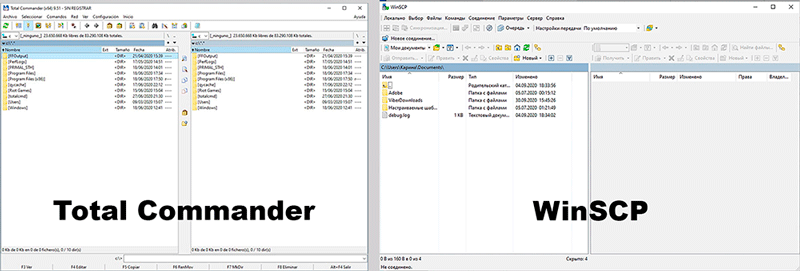
Ko odprete predmet v WINSCP, se kopija ustvari v začasni datoteki, ko se spremeni, ko se vse prilagoditve vlijejo v strežnik. Tako se bodo ob ohranjanju sprememb takoj odražali na spletnem mestu. Poleg tega je priročno delati v WINSCP z več odprtimi elementi, tudi iz različnih računov FTP, njihove različice bodo takoj naložene v strežnik. Možnost urejanja datoteke neposredno na strežniku vam omogoča, da brez nepotrebnih gibov v obliki prenosa, urejanja in ponovnega nalaganja končane možnosti.
Kako uporabljati program
Delo z WINSCP samo. Če želite začeti uporabljati program, morate najprej namestiti povezavo z oddaljenim računalnikom.
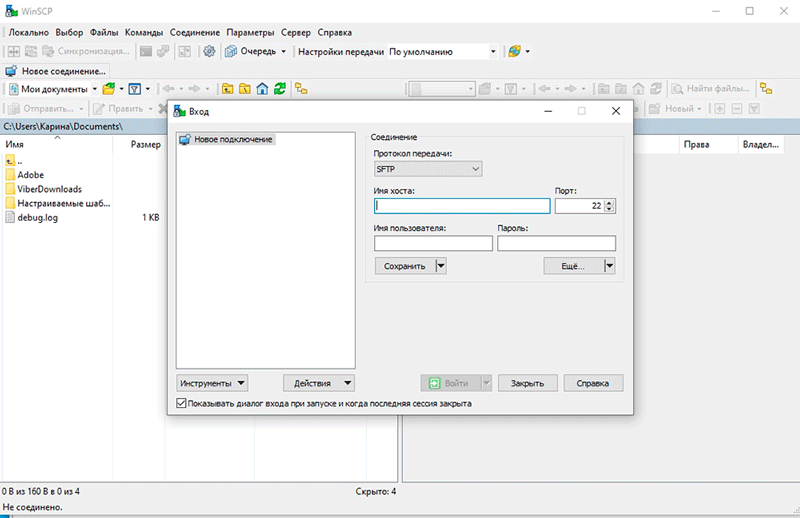
Zaženite WINSCP
Ko odprete aplikacijo, se prikaže okno za avtorizacijo:
- Tukaj morate izpolniti podatke, in sicer ime gostitelja, na katerega je povezava (ali njegov IP naslov), prijava in geslo. Vnesite informacije v ustrezne vrstice.
- Če se morate znova povezati z istim strojem, shranite podatke s pritiskom "Shrani", v oknu za ohranjanje nastavimo ime za povezavo, če je potrebno, označite element, ki je odgovoren za vzdrževanje gesla, kliknite "V redu".
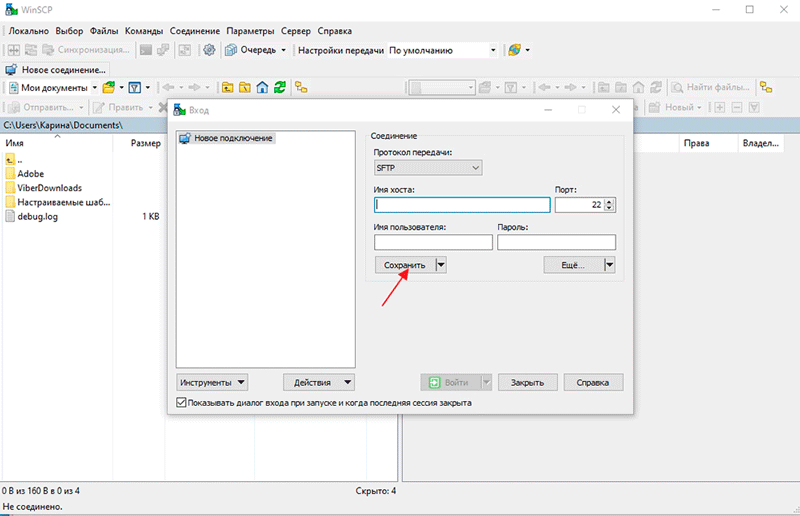
- Kliknite gumb "Prijava" na dnu okna avtorizacije. Pripravljen. Zdaj bodo datoteke in mape vašega računalnika prikazane na levi in na desni strani - strežnik, na katerega je povezava vzpostavljena.
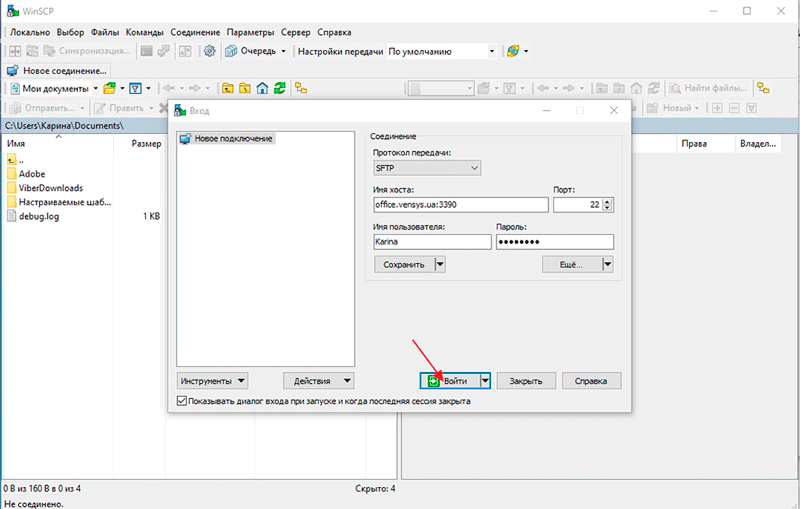
Nastavitev nekaterih parametrov v WINSCP
S privzetimi nastavitvami program deluje odlično, vendar je mogoče nekatere parametre še vedno konfigurirati za udobje. V nastavitve lahko vstopite z zgornjo orodno vrstico ali Ctrl+Alt+P. Tukaj je na voljo sprememba videza programa, vključno z jezikom vmesnika, pa tudi nastavitev skritih datotek in drugih parametrov.
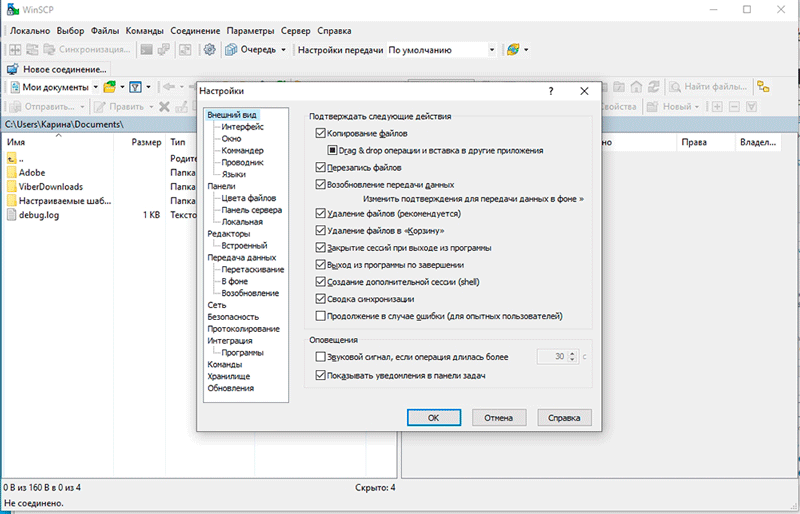
Za urejanje besedilnih datotek lahko uporabite vgrajen -in ali dodajte tretji urejevalnik strank, ki ga boste uporabili tako, da prikažete pot do njega.
V razdelku "Varnost" lahko nastavite splošnega glavnega paralla za povezavo s strežniki in označite možnost zapomnjenja gesla med sejo.
Prav tako lahko deaktivirate obvestilo o razpoložljivih posodobitvah, če ni želene videti obvestil, ko začnete razdelek »Posodobitev«, kjer boste morali nastaviti vrednost „nikoli“ poleg »frekvence preverjanja« in odstraniti oznako Nasprotno "Prijavi posodobitev med zagonom". Tu lahko prekličete pošiljanje statistike.
Kako omogočiti ogled skritih podatkov
Da bi WINSCP pokazal skrite datoteke, je treba vklopiti njihov prikaz v programu programa:
- Gremo na nastavitve programske opreme.
- Kliknite "plošče" in v bloku "Splošni" praznujemo točko, ki je odgovorna za prikaz skritih datotek.
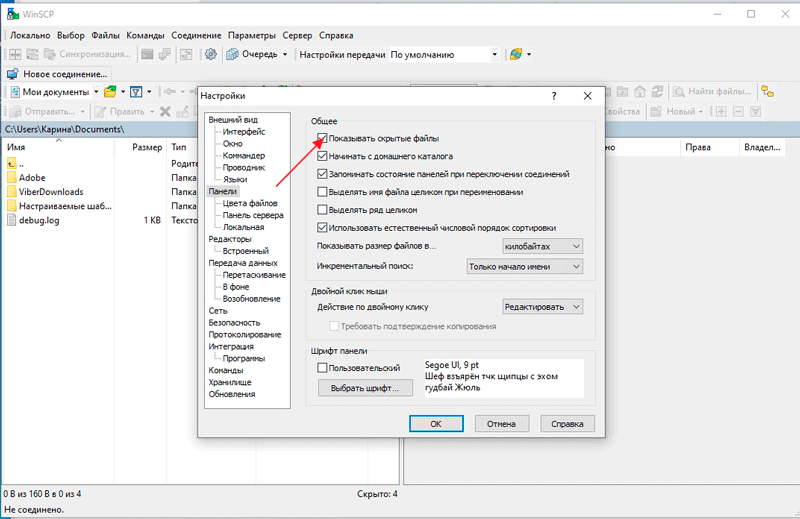
- Program ni treba znova zagnati, če pa se skriti elementi ne prikažejo, lahko v orodni vrstici kliknete gumb »Posodobitev«.
Kako premakniti in kopirati datoteke
Po namestitvi povezave se okno odpre, razdeljeno na dva dela. Ne pozabite, da je na levi lokalni računalnik, na desni strani je strežnik.
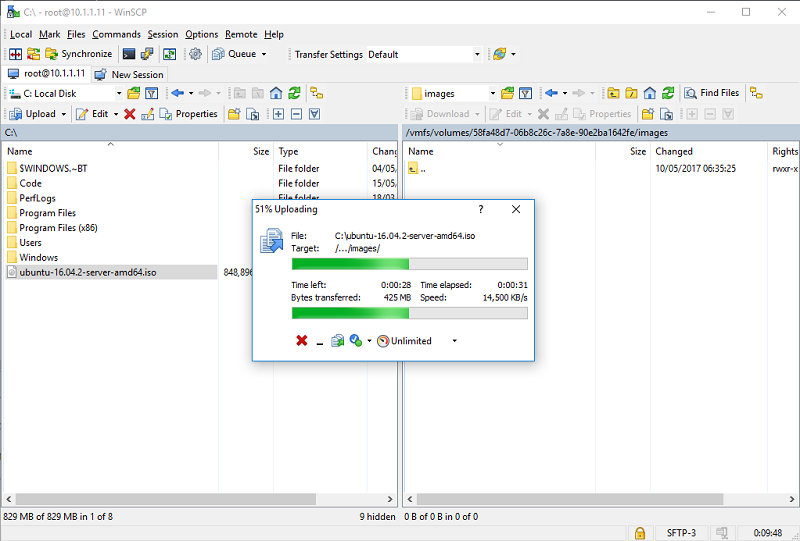
Če želite kopirati ali premakniti datoteko na strežnik, izvedemo naslednje:
- Na desni strani okna odpremo imenik, kamor morate poslati datoteko.
- Odprite mapo v lokalnem računalniku, kjer je shranjen element.
- Označimo enega ali več predmetov (lahko s tipkami Ctrl in Shift lahko selektivno označite določene elemente ali izberete nekaj zapored).
- Kopirajte (prenos) izbrane datoteke s pritiskom na gumb "Kopiraj" ("Premakni") ali uporabite tipke F5 (F6).
Če morate kopirati ali prenos elementov s strežnika v lokalni računalnik, izvedemo podoben postopek, samo izberite datoteke za kopiranje na pravem območju.
Urejanje datotek
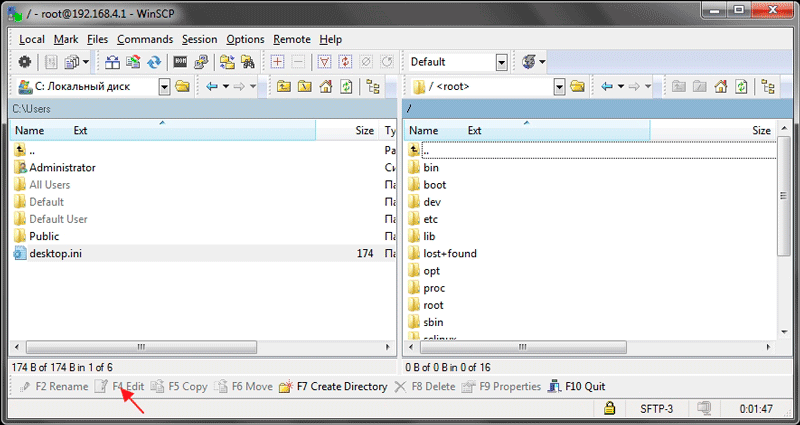
Če želite spremeniti elemente na strežniku, ne da bi jih premaknili v računalnik, morate izbrati datoteko, ki zahteva urejanje, in na spodnji plošči kliknite »Uredi« (F4). Predmet bo odprt v urejevalniku vgrajene -In programa.
Izvedba ukazov na strežniku
Če želite pridobiti dostop do konzole, za zagon aplikacij na strežniku morate izvesti naslednja dejanja:
- V meniju izberite "Ukazi", nato "Odpri terminal" (ali kliknite Ctrl+T), vnesite geslo.
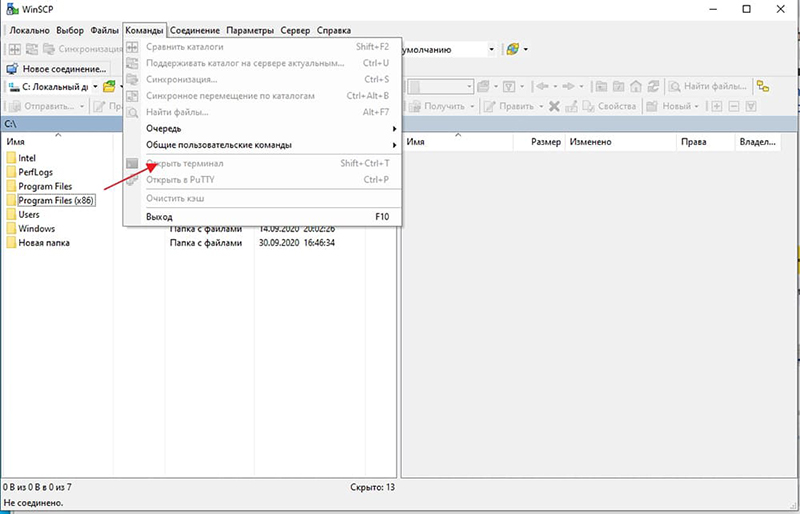
- Nastavimo potrebne ukaze, od katerih vsak zahteva potrditev s gumbom Enter na tipkovnici.
- Zaprite okno, po katerem lahko še naprej delate z zmagami
Delo s pripomočkom se konča pri standardnem zaprtju okna in potrdite dejanje gumba "V redu".
Preučili smo osnove uporabe odjemalca, ki so dovolj, da se seznanimo z WINSCP in opravljam osnovne naloge, vendar programska funkcija ni omejena na to. V postopku dela z njim se lahko podrobneje seznanite z zmogljivostmi programa.

